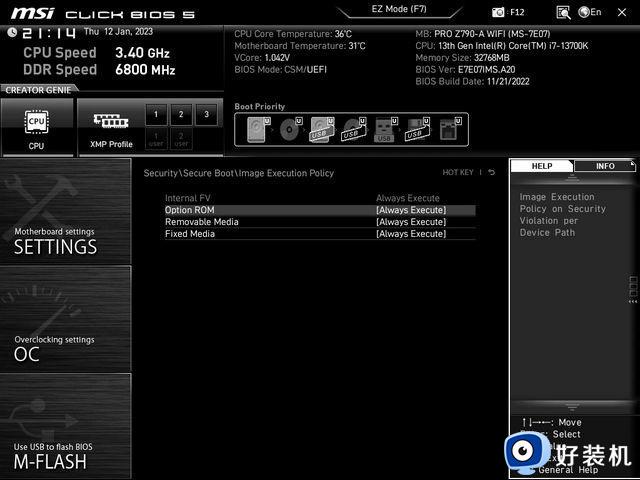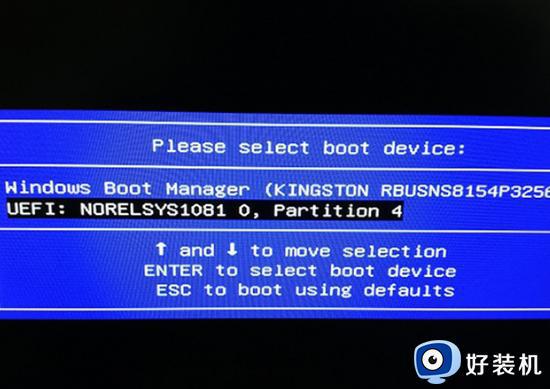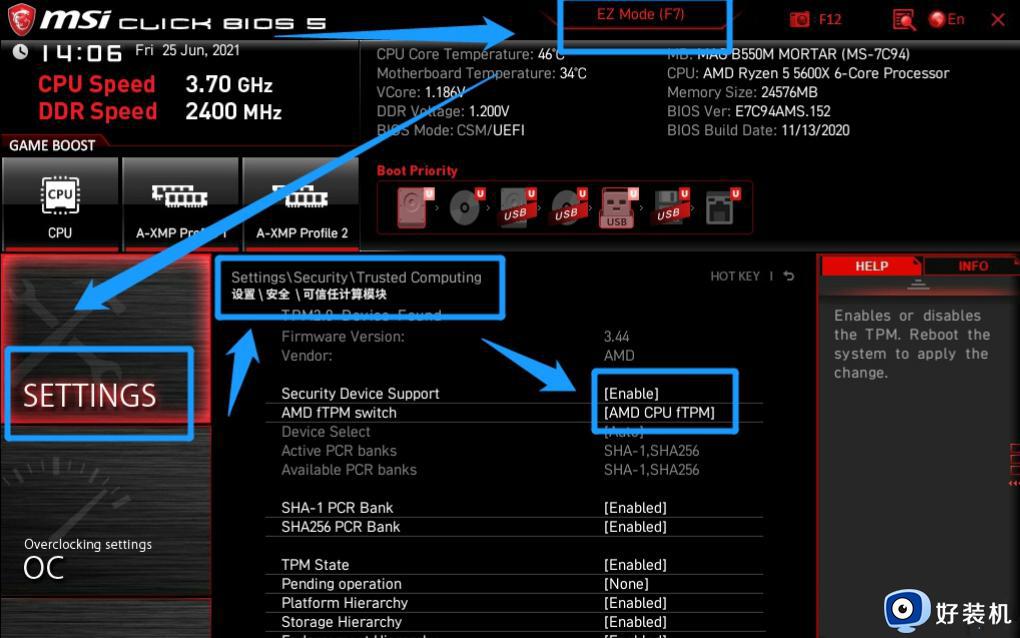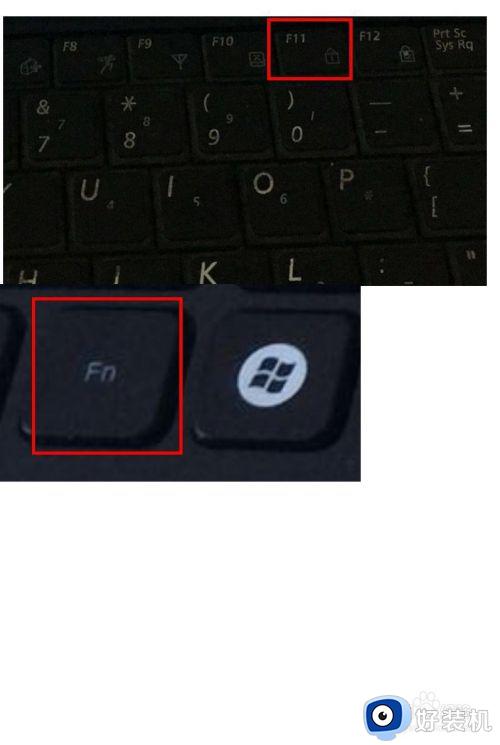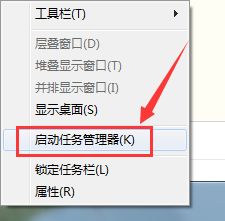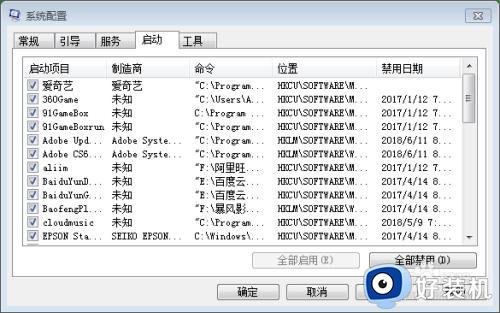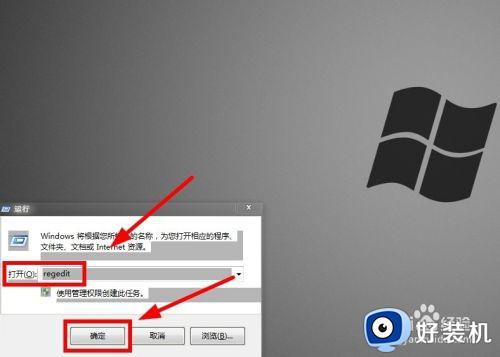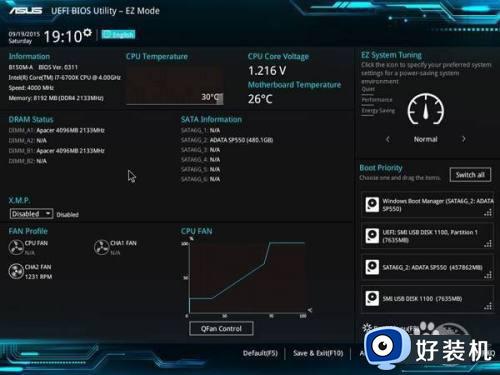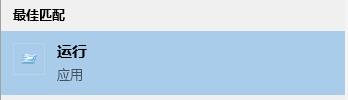微星笔记本怎么关闭安全启动 微星笔记本secure boot怎么关闭
有些用户在使用微星笔记本时,可能需要关闭Secure Boot功能,比如要安装其他版本的操作系统。Secure Boot是一项保护计算机安全的技术,但有时候也会对用户的一些操作造成限制。了解微星笔记本怎么关闭安全启动成为了一项重要的技能。本文将详细介绍微星笔记本secure boot怎么关闭的教程。
一、进bios方法
1、在开机过程中连续快速按下delete按键进入到BIOS界面。

2、或者启动Windows电脑,点击【开始】菜单,选择【设置】以进入Windows设置页面,点击【更新和安全】。
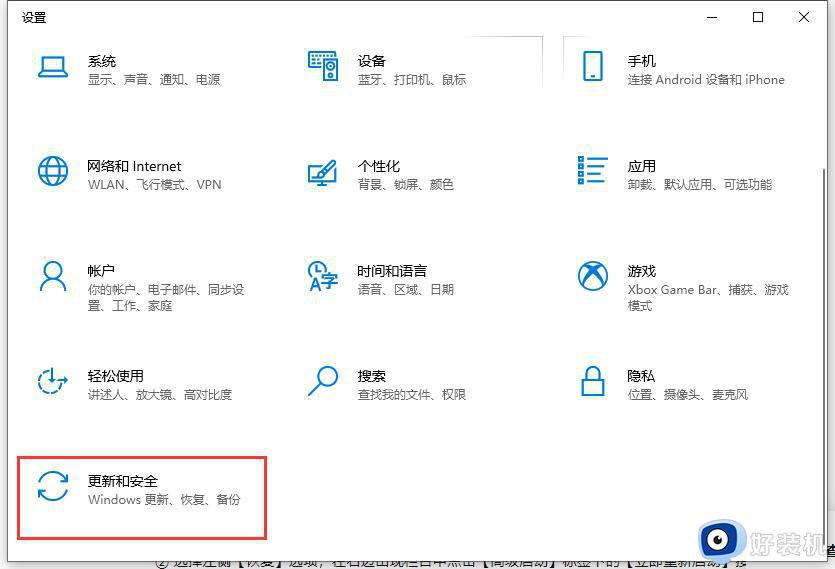
3、选择左侧【恢复】选项,在右边出现栏目中点击【高级启动】标签下的【立即重新启动】按钮。
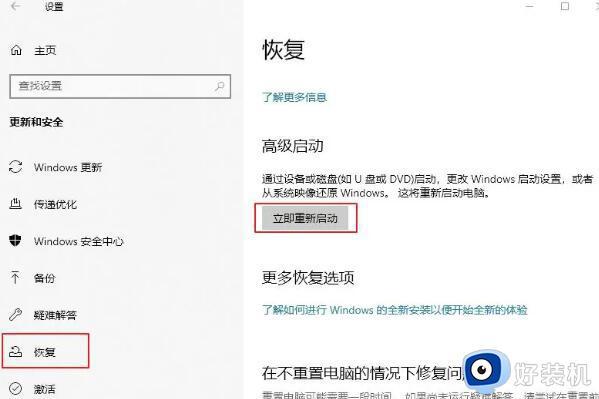
4、接下来电脑将会重启进入到“选择一个选项”界面。选择【疑难解答】-【高级选项】-【UEFI固件设置】。之后电脑将重启并进入到UEFI BIOS设置界面。
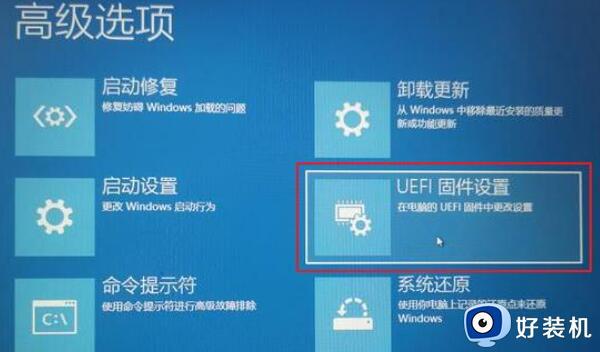
二、禁用安全启动(Secure Boot)
1、进入到UEFI BIOS中以后,如果BIOS是处于Easy Mode(简单模式),可以按 【F7 】进入高级模式(Advanced Mode)。
2、跳转到【SETTINGS】(设置)>【Advanced】(高级)>【Windows OS Configuration】(Windows操作系统配置),之后将【Secure Boot】设置为【Disabled】。
3、保存设置并重启电脑。
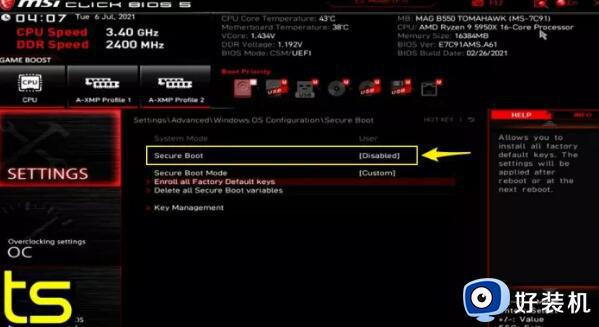
以上是微星笔记本怎么关闭安全启动的方法,如有需要,用户可以按照小编的步骤进行操作,希望这篇文章能对大家有所帮助。